Svegliarsi con i cinguettii degli uccelli o i rilassanti rumori della foresta non ti attira più? Potresti provare a cambiarlo con qualcos'altro, come forse la tua canzone preferita? Questo dovrebbe sicuramente aiutarti a iniziare la giornata nel modo giusto.
Sebbene tu possa utilizzare la tua libreria musicale personale per impostare una sveglia personalizzata sul tuo telefono, ora c'è un modo migliore per farlo. Se hai Spotify, puoi utilizzare l'app come sorgente per i suoni della sveglia.
Relazionato: Spotify contro Apple Music: chi vince la guerra della musica?
Come impostare una canzone Spotify come sveglia su Android
La maggior parte degli smartphone Android è dotata di un'app Orologio nativa che consente di impostare sveglie, timer e vedere l'ora in diversi fusi orari. Ma per utilizzare i brani di Spotify come sveglia, dovrai installare quella di Google App orologio, disponibile nel Play Store.
Questa app è integrata sia con Spotify che con Musica di Youtube (se stai utilizzando un Pixel) e offre opzioni aggiuntive che l'app Orologio del tuo telefono potrebbe non avere.
Una volta scaricato Orologio da Google sul telefono, apri l'app e crea una sveglia. Puoi farlo manualmente o chiedere Assistente Google per impostare una sveglia dicendo "Ehi Google, imposta una sveglia.” Una volta che l'atto è fatto, segui questi semplici passaggi per impostare la tua canzone preferita su Spotify come sveglia.
1. Tocca la sveglia che hai appena creato.
2. Tocca l'icona della campana che suona sotto.

3. Qui selezionerai il suono della sveglia. Puoi sfogliare la libreria di allarmi predefinita del tuo telefono, ma se hai già deciso di volere una canzone Spotify come sveglia, tocca il pulsante Spotify in alto.

4. Ti verrà chiesto di accedere al servizio, se non l'hai già fatto.
5. Sul display apparirà un elenco delle ultime canzoni che hai ascoltato sull'app.

6. Seleziona una di queste tracce o scorri verso il basso i consigli.
7. Se ancora non riesci a trovare quello che stai cercando, premi sul pulsante Cerca nella parte inferiore del display.
8. Digita il nome del brano che stai cercando e toccalo quando viene visualizzato di seguito.

9. Ora tocca due volte il pulsante Indietro. Ecco fatto, la tua sveglia è stata impostata. La prossima volta che suonerà la sveglia, suonerà la tua melodia preferita!
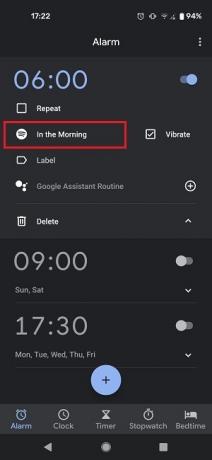
Come impostare una sveglia personalizzata sul telefono
Non usi Spotify (o YouTube Music)? Va bene, puoi comunque impostare la tua canzone preferita come sveglia, a condizione che tu abbia quella canzone sul tuo PC o smartphone. Se lo hai già sul tuo telefonino, è abbastanza facile, ma se non lo hai, non preoccuparti, perché non è difficile effettuare il trasferimento.
1. Collega il tuo dispositivo al computer utilizzando un cavo USB.
2. Apri la memoria del telefono in "Questo PC". Se non riesci a vedere nulla dopo aver collegato il tuo telefono al PC, vai su Preferenze USB sul telefono e assicurati che l'opzione "Trasferimento file" sia selezionato.

3. Trova la canzone che vuoi usare sul tuo PC.
4. Copia la canzone nella memoria interna del tuo Android nella cartella Allarmi. Se non hai una cartella del genere, creane una.
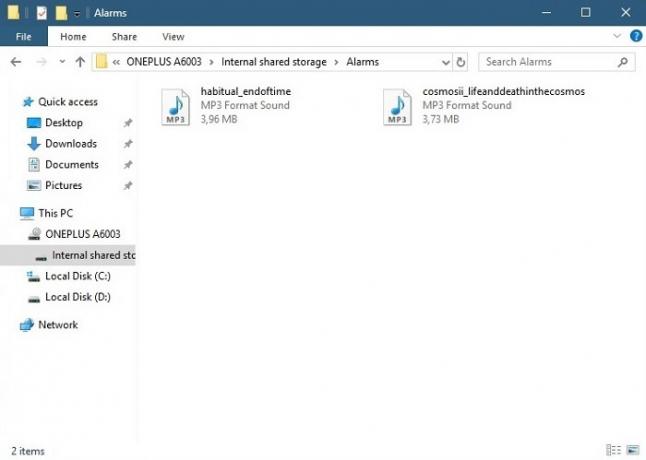
5. Torna al tuo dispositivo Android, apri l'app Orologio e tocca una sveglia.
6. Trova e tocca l'opzione Suoneria sveglia o Suono (a seconda del modello).

7. Nella parte superiore dello schermo, dovresti vedere un'opzione che dice "Suoneria dalla memoria interna". Selezionalo. Su altri modelli di telefono potrebbe essere necessario toccare "Aggiungi nuovo".
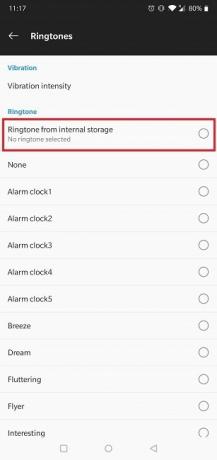
6. Trova la canzone che hai copiato dal tuo PC per impostarla come sveglia. Dovrebbe essere tra i primi che vedi.

7. Ecco fatto, hai finito! Il nuovo allarme è stato impostato.

Se stai utilizzando l'app Google Clock, le cose sono molto più semplici. Puoi caricare il brano che desideri utilizzare nel tuo Google Drive e accedervi dall'app tramite il servizio.
1. Apri l'app Google Orologio.
2. Tocca l'icona della campana che suona.

3. Fai clic su "Aggiungi nuovo" in "I tuoi suoni".

4. Seleziona il file che desideri utilizzare direttamente da Google Drive. Se non riesci a vedere alcun file recente, tocca l'icona di Drive nella parte superiore dello schermo e poi di nuovo su Il mio Drive.

5. Una volta trovato il brano che desideri utilizzare, toccalo.
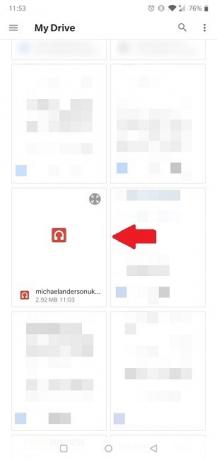
6. La canzone ora è la tua sveglia.
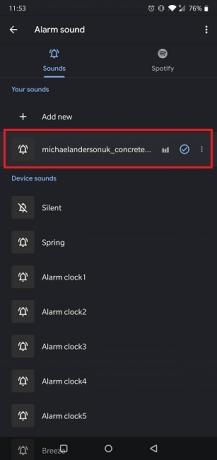
Se sei un grande fan di Spotify, potresti voler ampliare le tue conoscenze su come utilizzare al meglio il servizio. Potresti trovare utile imparare come risolvere i problemi con il web player Spotify che non funziona o come connettere Spotify e Apple Music con Alexa?.
Relazionato:
- Come gestire la musica Spotify scaricata e spostarla su scheda SD
- Spotify contro Apple Music: chi vince la guerra della musica?
- Come salvare l'utilizzo dei dati in Spotify
Divulgazione di affiliazione: Make Tech Easier può guadagnare commissioni sui prodotti acquistati tramite i nostri link, il che supporta il lavoro che svolgiamo per i nostri lettori.


